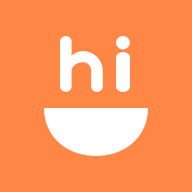电脑桌面图标蓝色阴影去除方法
作者:佚名 来源:未知 时间:2024-11-05
当电脑桌面图标出现蓝色阴影时,这通常意味着系统属性设置或视觉效果方面出现了问题。这种情况可能会影响用户的使用体验,但幸运的是,有多种方法可以解决这一问题。以下是一些详细的解决方案,旨在帮助用户全面了解并解决这个问题。

首先,最常见的原因是系统属性设置中的视觉效果被更改了。为了解决这个问题,你可以按照以下步骤操作:
2. 在弹出的窗口中,选择“高级”选项卡,然后点击“性能”下的“设置”按钮。
3. 在性能选项中,选择“自定义”。
4. 在自定义列表中,找到并勾选“在桌面上为图标标签使用阴影”选项。如果已经勾选,可以尝试取消勾选再重新勾选,然后点击“确定”按钮。
这个操作将恢复桌面图标标签的阴影效果,从而解决蓝色阴影的问题。
如果上述方法未能解决问题,还可以尝试以下步骤:
1. 在桌面上右击空白处,选择“属性”。
2. 在“桌面”选项卡中,点击“自定义桌面”。
3. 在弹出的窗口中,选择“Web”选项卡。
4. 在这里,你会看到一个“网页”列表,清空里面的所有内容,并确保“锁定桌面项目”选项未被勾选。
5. 点击“确定”按钮完成设置。
这种方法通过清除桌面上的Web设置,可以消除桌面图标上的蓝色阴影。
此外,桌面图标的蓝色阴影有时可能与文件夹中的BMP格式图片预览功能有关。如果文件夹中的BMP格式图片有预览图,而其他格式没有预览图,那么可能是关闭了图片预览功能导致的。为了解决这个问题,你可以尝试打开图片预览功能。具体操作方法可能因操作系统版本而异,但通常可以在文件夹选项中找到相关设置。
除了系统属性设置和图片预览功能外,电脑病毒木马也可能导致桌面图标显示蓝色阴影。当以上方法都无效时,应考虑是否电脑中毒引起的。这时,你可以使用第三方杀毒软件来扫描和清除病毒。例如,金山毒霸等杀毒软件提供了电脑医生功能,可以针对桌面图标阴影等问题提供解决方案。你可以按照以下步骤使用金山毒霸来解决这个问题:
1. 打开金山毒霸软件,点击右下方的“百宝箱”。
2. 在百宝箱中,找到并点击“电脑医生”。
3. 在弹出的页面中,输入你遇到的问题“桌面图标有蓝色阴影”,进行方案搜索。
4. 选择符合你情况的解决方案,点击打开。
5. 点击“立即修复”按钮,遇到弹窗提示时点击确定。
6. 等待电脑医生的自动修复完成,然后点击“完成”。
这种方法通过第三方软件的自动修复功能,可以快速解决桌面图标阴影问题。
另外,你还可以尝试使用系统优化工具来解决这个问题。例如,Windows优化大师、超级兔子魔法设置等系统优化工具通常都提供了桌面图标阴影的修复功能。你可以按照以下步骤使用这些工具:
1. 打开系统优化工具软件。
2. 在软件中找到与桌面图标阴影相关的修复选项。
3. 点击修复按钮,按照提示完成修复操作。
需要注意的是,有些系统优化工具需要驻留内存运行才能保持修复效果,因此可能不是最优的解决方案。
除了以上方法外,你还可以通过修改组策略来解决桌面图标阴影问题。具体操作如下:
1. 点击左下角的“开始”菜单,在“运行”中输入“gpedit.msc”,打开组策略编辑器。
2. 依次点击“用户配置-管理模板-桌面-Active Desktop”。
3. 在右侧找到并双击“启用Active Desktop”选项。
4. 在弹出的窗口中,选择“已禁用”,然后点击“确定”。
5. 接着,找到并双击“禁用Active Desktop”选项。
6. 在弹出的窗口中,选择“已启用”,然后点击“确定”。
7. 关闭组策略编辑器,然后打开控制面板。
8. 在控制面板中,选择“系统”,然后点击“高级系统设置”。
9. 在系统属性窗口中,选择“性能”选项卡下的“设置”按钮。
10. 在性能选项中,选择“视觉效果”选项卡。
11. 勾选“在桌面上为图标标签使用阴影”选项,然后点击“确定”。
这种方法通过修改组策略设置,可以恢复桌面图标标签的阴影效果。
最后,还有一种简单的方法可以尝试:
1. 在桌面上右击空白处,选择“排列图标”。
2. 在弹出的菜单中,确保“在桌面上锁定WEB项目”选项未被勾选。
这个操作可以解除桌面图标的Web锁定,有时可以解决阴影问题。
综上所述,电脑桌面图标出现蓝色阴影的问题可以通过多种方法解决。你可以根据自己的情况选择最适合的方法进行操作。如果以上方法都未能解决问题,建议联系专业的技术支持人员寻求帮助。希望这篇文章能帮助你全面了解并解决电脑桌面图标阴影问题。